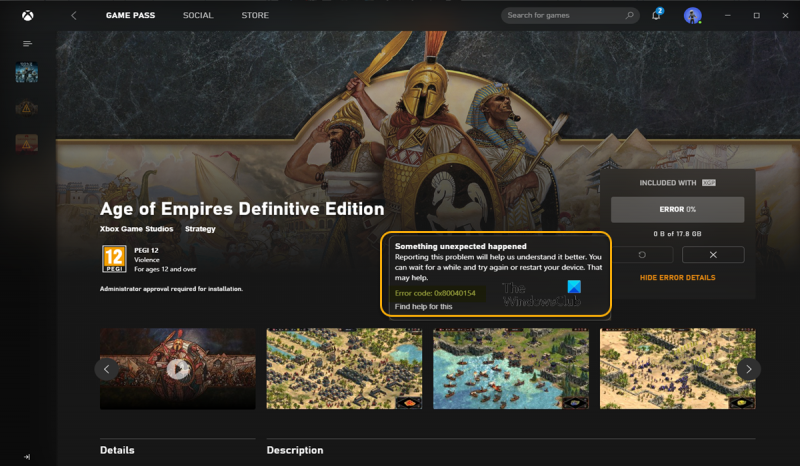Kung nakakakuha ka ng 0x80040154 error kapag sinusubukang ilunsad ang Xbox app sa Windows 10, kadalasan ay dahil nagkakaproblema ang app sa pagkonekta sa Xbox Live. Mayroong ilang mga bagay na maaari mong subukang ayusin ang problema. Una, tiyaking pinapatakbo mo ang pinakabagong bersyon ng Windows 10. Ang Xbox app ay isang Windows Store app, kaya awtomatiko itong ia-update sa pamamagitan ng Store. Gayunpaman, kung hindi mo pinapatakbo ang pinakabagong bersyon ng Windows 10, maaaring hindi makakonekta ang app sa Xbox Live. Pangalawa, subukang i-restart ang iyong computer. Iki-clear nito ang anumang pansamantalang data na maaaring magdulot ng problema. Pangatlo, subukang i-uninstall at muling i-install ang Xbox app. Aalisin nito ang anumang sirang data na maaaring magdulot ng problema. Pang-apat, subukang i-reset ang iyong koneksyon sa network. Iki-clear nito ang anumang mga isyu sa DNS cache o IP Address na maaaring maging sanhi ng problema. Kung wala sa mga solusyong ito ang gumagana, maaaring kailanganin mong makipag-ugnayan sa Suporta sa Xbox para sa karagdagang tulong.
Kung, kapag sinusubukang i-install ang anumang laro sa pamamagitan ng Xbox app o Microsoft Store sa iyong Windows 11 o Windows 10 computer at matatanggap mo May nangyaring hindi inaasahan sabihin sa akin ang error code 0x80040154 , kung gayon ang post na ito ay nilayon na tulungan ka sa mga pinakaangkop na solusyon sa problema.

ibalik ang mga default na font ng windows 10
May nangyaring hindi inaasahan
Ang pag-uulat sa isyung ito ay makakatulong sa amin na mas maunawaan ito. Maaari kang maghintay ng kaunti at subukang muli sa ibang pagkakataon o i-restart ang iyong device. Makakatulong ito.
Error code: 0x80040154
Ayusin ang Xbox App Error Code 0x80040154
Kung nakatanggap ka ng error code 0x80040154 Kapag sinusubukan mong mag-install ng mga laro sa pamamagitan ng Xbox app o Microsoft Store sa iyong Windows 11/10 device, maaari mong ilapat ang aming mga inirerekomendang solusyon sa utos na ipinakita upang ayusin ang isyu sa iyong system.
- Paunang checklist
- I-install muli ang mga serbisyo ng laro
- I-reset ang Microsoft Store at Xbox app
- Alisin ang ZoneAlarm (kung naaangkop)
- I-restore ang iyong system gamit ang System Restore.
Tingnan natin ang paglalarawan ng proseso na may kaugnayan sa bawat isa sa mga nakalistang solusyon.
1] Paunang checklist
Bago magpatuloy sa mga solusyon sa ibaba, iminumungkahi naming kumpletuhin mo ang bawat isa sa mga sumusunod na pangkalahatang gawain sa pag-troubleshoot, at pagkatapos kumpletuhin ang bawat gawain, maaari mong subukang i-install ang laro at tingnan kung lalabas ang error code. 0x80040154 umuulit.
- Mangyaring maghintay ng kaunti at subukang muli . Sa ilang mga kaso, ang mga naturang problema ay madalas na nangyayari dahil sa isang pansamantalang pagkawala ng serbisyo alinman sa server ng laro o sa panig ng Microsoft, at dapat silang maibalik sa lalong madaling panahon at gumana muli. Maaari mong suriin upang matiyak na gumagana at gumagana ang Mga Serbisyo ng Microsoft tulad ng Xbox Live at hindi nakabitin ang server ng laro.
- I-restart ang iyong computer . Kung naghintay ka ng kaunti at nakumpirma rin na ang lahat ng mga serbisyong nauugnay sa laro pati na rin ang server ng laro ay gumagana at tumatakbo, ngunit nagpapatuloy ang error, maaari mong i-restart ang iyong computer tulad ng iminumungkahi sa mensahe ng error at tingnan kung magagawa mo kapag nagda-download. ngayon i-install ang laro.
- Suriin ang Koneksyon sa Internet/Network . Ito ay sumusunod kung namarkahan mo na ang unang dalawang gawain ngunit hindi pa rin makapag-install ng mga laro sa iyong computer. Upang maalis ang posibilidad na ang mga isyu sa koneksyon sa internet/network ang dahilan, maaari mong subukang ayusin ang mga isyu sa network at koneksyon sa internet sa iyong device. Gayundin, kung gumagamit ka ng VPN, maaari kang magdiskonekta mula sa network at tingnan kung naaayos nito ang problema. Sa kabilang banda, kung hindi ka gumagamit ng VPN, maaaring makatulong na malutas ang problema sa koneksyon upang kumonekta sa VPN.
- Patakbuhin ang Windows Store Apps Troubleshooter . Kung ang error ay dahil sa isang maliit na glitch sa Xbox app na nagdudulot sa app na masira ang functionality, maaari mong malutas ang isyu sa pamamagitan ng pagpapatakbo ng Windows Store Apps Troubleshooter at paglalapat ng alinman sa mga inirerekomendang hakbang. Maaaring kailanganin mong i-reset ang Xbox app at Microsoft Store para i-clear ang cache sa iyong gaming device at makita kung naresolba ang isyu.
- Tiyaking napapanahon ang Windows . Karaniwang inirerekomenda na palaging suriin ang mga update at i-install ang lahat ng magagamit na mga bit sa iyong Windows 11/10 device. Tinitiyak nito na ang anumang mga potensyal na error na maaaring makagambala sa normal na operasyon ng system sa kabuuan ay aalisin.
Basahin : Ayusin ang Error Code 0x80242020 sa Microsoft Store o Xbox App
2] I-install muli ang mga serbisyo ng laro.
Malamang na mga salarin ang mga sira o sira na cache o mga pansamantalang file na ginawa ng mga serbisyo ng laro o App Installer app. Sa kasong ito, maaari mong i-reset o muling i-install ang mga serbisyo ng laro upang ayusin ang problema. Upang makumpleto ang gawaing ito, sundin ang mga tagubilin:
Una, pindutin ang Win+X hotkey at piliin ang Windows Terminal (Admin).
Ngayon ipasok ang sumusunod na command upang alisin ang buong imprastraktura ng Microsoft Gaming Services:
PayPal pag-sign in|_+_|
Pagkatapos ay hayaang makumpleto ang command, at kapag kumpleto na ang pag-uninstall, muling i-install ang package gamit ang sumusunod na command:
|_+_|Kapag na-install muli ang package, i-reboot ang iyong system at tingnan kung naresolba ang error.
3] I-reset ang Microsoft Store at Xbox app.
Kung hindi gumana ang opsyon sa pagbawi, maaari mong subukang i-reset ang Xbox app. Ang error na ito ay maaaring sanhi kung mayroong ilang mga sira na setting at setting na nauugnay sa Xbox app. Sa ganitong paraan maaari mong i-reset ang app sa mga default na setting nito. Ngunit tandaan na ang pag-reset ay magtatanggal ng iyong data ng Xbox app. Samakatuwid, siguraduhing i-back up ang iyong data.
Upang i-reset ang Xbox app, sundin ang mga hakbang na ito:
- Una, pindutin ang Windows + I hotkey para ilunsad ang Settings app.
- Pagkatapos ay pumunta sa tab na Mga Application at mag-click sa Apps at Mga Tampok.
- Ngayon hanapin ang Xbox app sa listahan ng mga app.
- Pagkatapos nito, pindutin ang pindutan ng menu na may tatlong tuldok na nakikita mo sa tabi ng application.
- Mula sa mga available na opsyon, i-click ang Higit pang mga opsyon.
- Sa susunod na pahina, hanapin ang seksyong 'I-reset' at i-click ang pindutang 'I-reset'.
- Pagkatapos ay kumpirmahin ang proseso ng pag-reset sa pamamagitan ng pag-click sa opsyon na I-reset sa susunod na prompt.
4] Alisin ang ZoneAlarm (kung naaangkop)
Tulad ng nangyari pagkatapos imbestigahan ang partikular na bug na ito, kakatwa, karamihan sa mga apektadong PC user ay mayroong ZoneAlarm security software na naka-install sa kanilang mga Windows 11/10 PC. Sa kasong ito, gumana ang pag-alis ng ZoneAlarm. Inirerekomenda namin na gumamit ka ng third-party na software sa pag-alis, o kung magagamit, gamitin ang iyong sariling tool sa pag-alis ng AV para sa ZoneAlarm. Kung ang ganap na pag-alis ng ZoneAlarm sa iyong device ay malulutas ang problema, maaaring gusto mong lumipat sa isang alternatibong third-party na antivirus solution para sa Windows o ang built-in na Windows Defender.
5] Ibalik ang iyong system gamit ang System Restore.
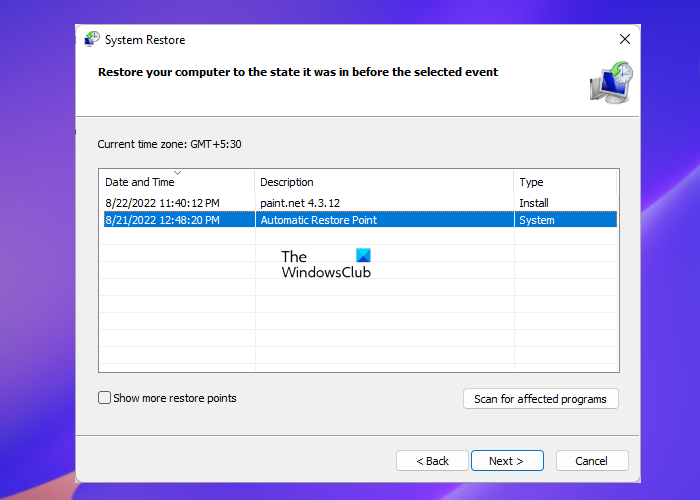
tawag ng tungkulin para sa windows 10
Ang System Restore ay isang praktikal na solusyon sa problemang kinakaharap, lalo na kung hanggang kamakailan ay wala kang problema sa pag-install ng mga laro sa iyong Windows 11/10 PC. Maaaring nagkaroon ng pag-update ng system o pag-update ng kahulugan ng virus na pinakamalamang na salarin sa pag-aakalang dati kang nakapag-install ng mga laro hanggang kamakailan kahit na na-install mo ang ZoneAlarm. Sa anumang kaso, bilang alternatibo sa pag-uninstall ng ZoneAlarm, kung naaangkop ito sa iyo, maaari mong ibalik ang iyong system sa isang mas maagang oras bago magsimula ang isyu na pinagtutuunan ng pansin sa pamamagitan ng pagsunod sa mga hakbang sa ibaba.
- i-click Windows key + R . upang ilabas ang Run dialog box.
- Sa dialog box na Run, i-type para sa una at pindutin ang enter para tumakbo System Restore Wizard.
- Sa unang screen ng System Recovery, i-click Susunod .
- Sa susunod na screen, lagyan ng check ang kahon na nauugnay sa Magpakita ng higit pang mga restore point .
- Pumili na ngayon ng restore point bago mo napansin ang problema sa iyong device.
- I-click Susunod upang lumipat sa susunod na menu.
- I-click Tapusin at kumpirmahin sa huling prompt.
Kung wala kang ZoneAlarm na naka-install sa iyong device, ngunit napansin mo na nagsimula kang magkaroon ng mga problema sa pag-download at pag-install ng mga laro sa pamamagitan ng Xbox app pagkatapos ng kamakailang pag-update ng Windows ibig sabihin, sa ganoong sitwasyon, maaari mong i-uninstall ang bagong update gamit ang Command Prompt o ang applet na Naka-install na Mga Update sa Control Panel at tingnan kung malulutas nito ang problema para sa iyo. Kung gayon, mabuti, kung hindi, maaari kang magpatuloy sa susunod na pag-aayos.
Basahin : Ayusin ang error 0x80040154 para sa Microsoft Store o Windows Update
Umaasa ako na nakatulong sa iyo ang post na ito!
Ano ang ibig sabihin ng error code 0x80040154?
Ang error code 0x80040154 ay maaaring magpahiwatig ng ibang isyu depende sa instance, dahil maaari kang makatagpo ng error code sa maraming mga sitwasyon. Halimbawa, maraming user ng Outlook ang nakaranas ng error 0x80040154 habang ginagamit ang Outlook sa isang Windows computer. Karaniwang nangyayari ang error na ito kapag may isyu sa configuration ng Outlook, hindi mo sinasadyang naalis sa pagkakarehistro ang 'inetcomm.dll' na file, o may problema sa pag-install ng Office.
Basahin : Error 0x80040154, Nabigo ang pag-setup ng PIN ng Windows Hello for Business
Paano ayusin ang pagkabigo sa pag-install ng application gamit ang 'Class not registered 0x80040154' error message?
Kung nabigo ang pag-install ng app na may mensahe ng error na Class not registered 0x80040154, sa mga ganitong kaso hindi ka makakapag-install ng mga app sa iyong Windows 11/10 PC sa pamamagitan ng Microsoft Store. Upang malutas ang isyung ito, buksan ang Microsoft Store at mag-navigate sa Mga setting > Mga update sa application > Pag-synchronize ng Lisensya . Pagkatapos ay i-reboot ang iyong system at subukang mag-download muli ng mga application.